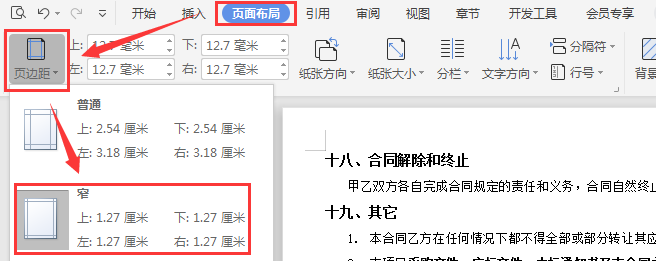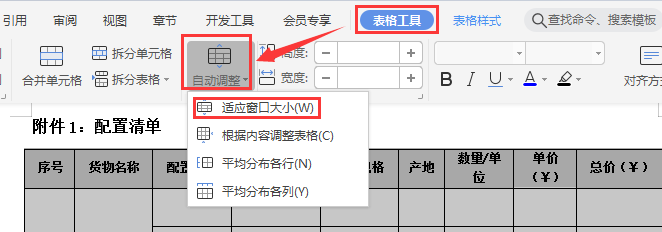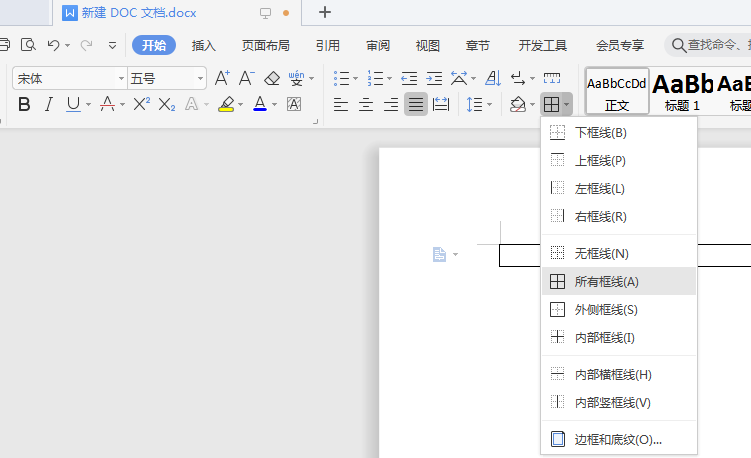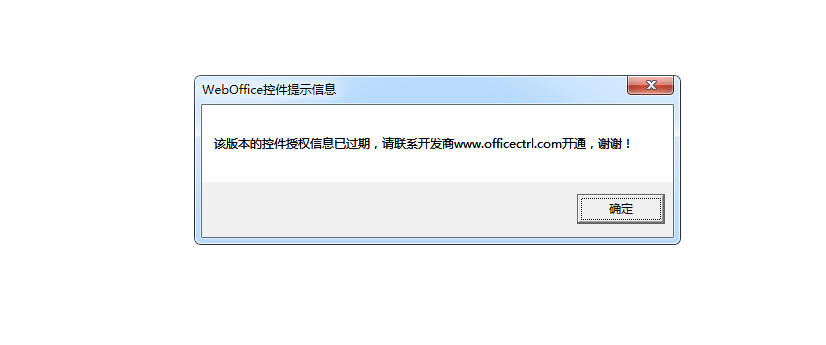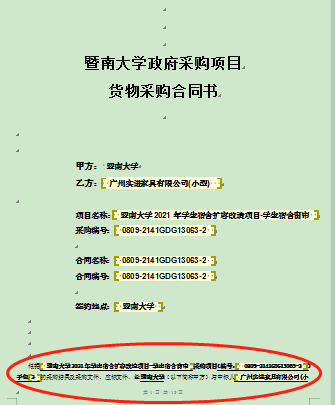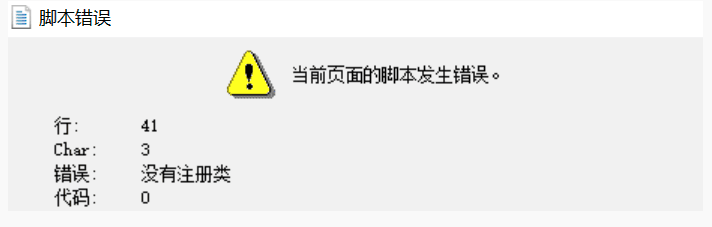■供应商指南
◆供应商注册
注意事项:1、如果是新注册的供应商,注册后角色为“待审核供应商”,需要学校管理员审核后角色才更变为“供应商”!
2、如果是修改资料的,提交后角色变为“待审核供应商”,需要学校管理员审核后角色才更变为“供应商”!
操作步骤:
1. 在登陆首页点击注册供应商进入供应商注册页面,如下图1所示;
2. 进入供应商注册页面,按图2步骤进行信息填写;
3. 按步骤进行注册信息填写后,点击提交,提交后会显示登录名和密码;
4. 登录系统后,看到如图3所示的界面,可修改注册信息
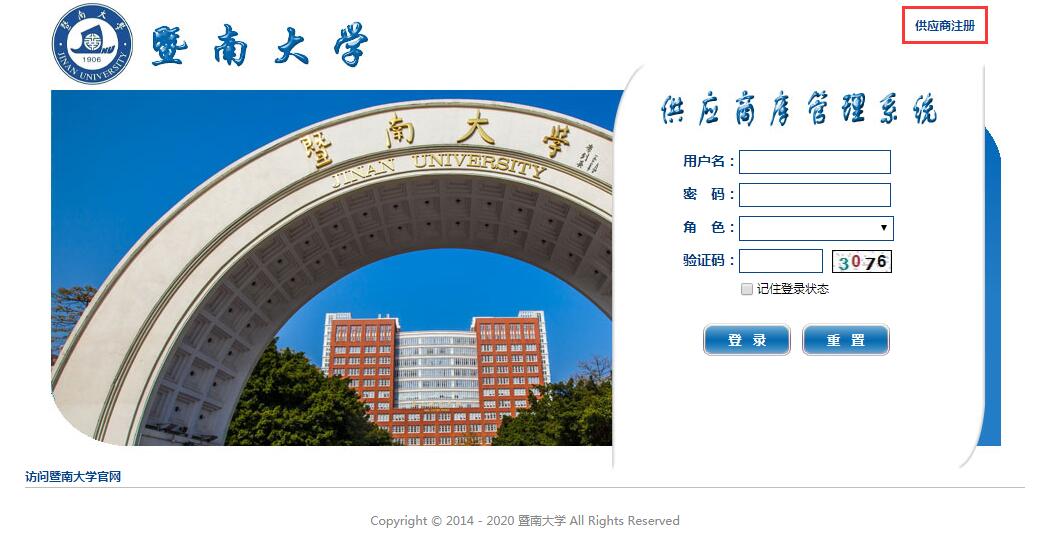 (图1)
(图1)
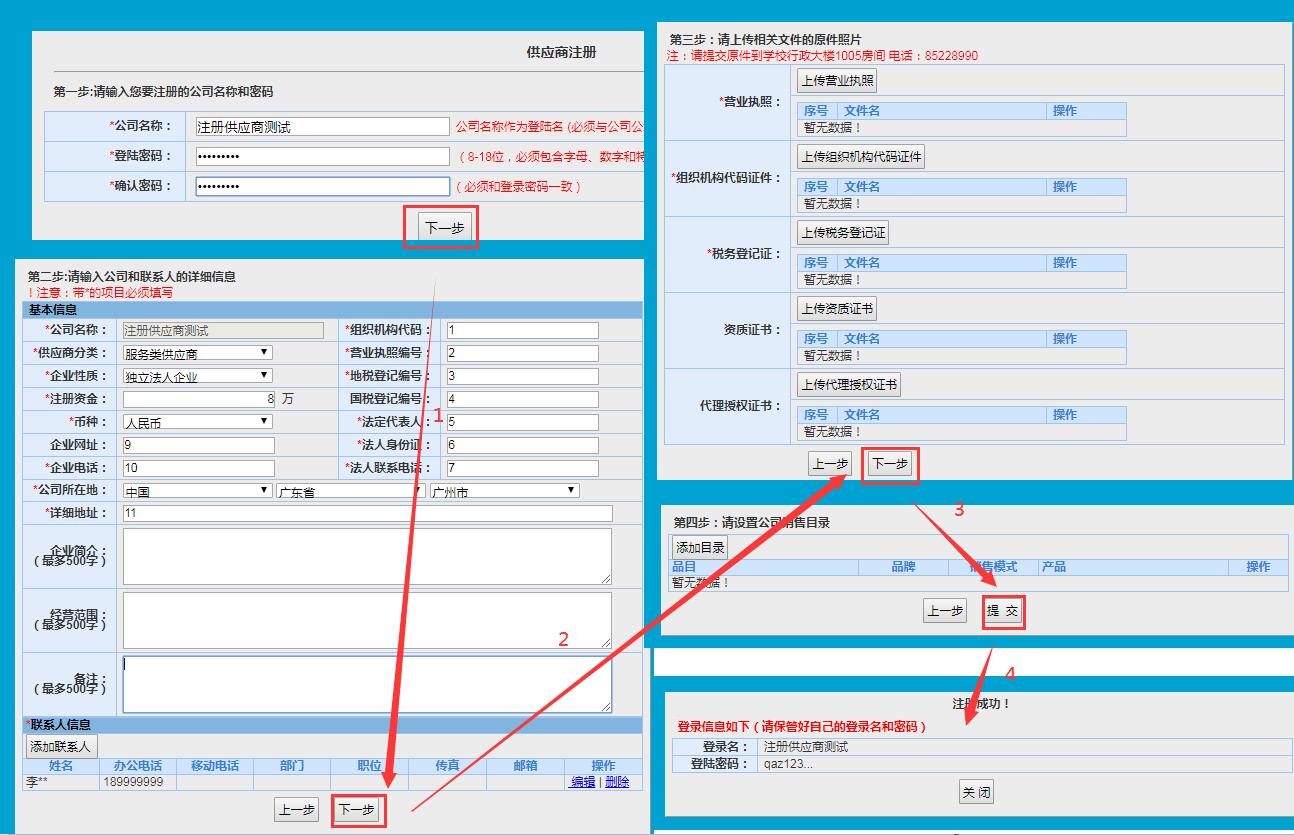 (图2)
(图2)
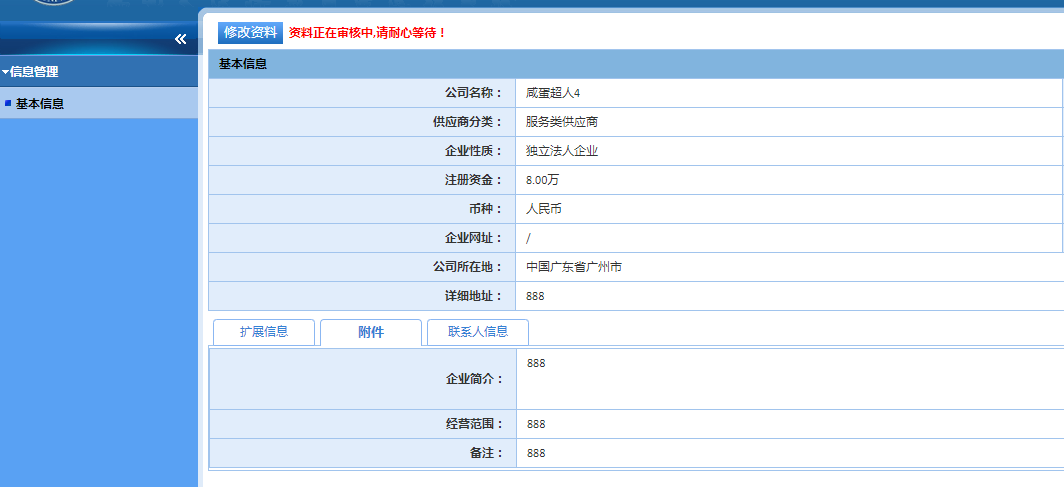 (图3)
(图3)
◆制作招标采购合同
注意事项:1、制作合同前,必须先安装weboffice,安装地址在制作界面如图2所示!
操作步骤:
1. 登录系统后,在“招标采购合同管理-待制作合同界面选择要制作的合同进入制作界面,如图1所示;”
2. 进入制作界面后,若无下载weboffice,可点击下载,如图2所示;
3. 在制作word合同之前,如果是非服务合同的,必须先填写采购明细,上传配置参数、中标通知书、履约保证金凭证三个附件,格式只能为.doc、.docx格式的;
4. 然后点击制作word合同按钮进入制作界面,制作完成后,点提交合同给老师审核如图3所示
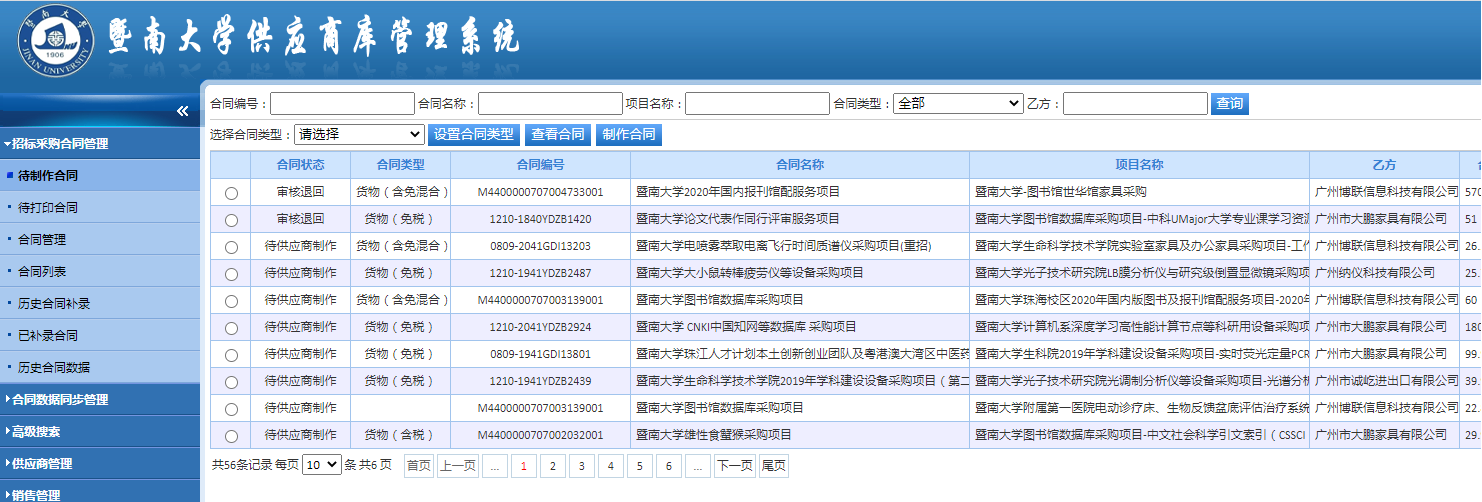 (图1)
(图1)
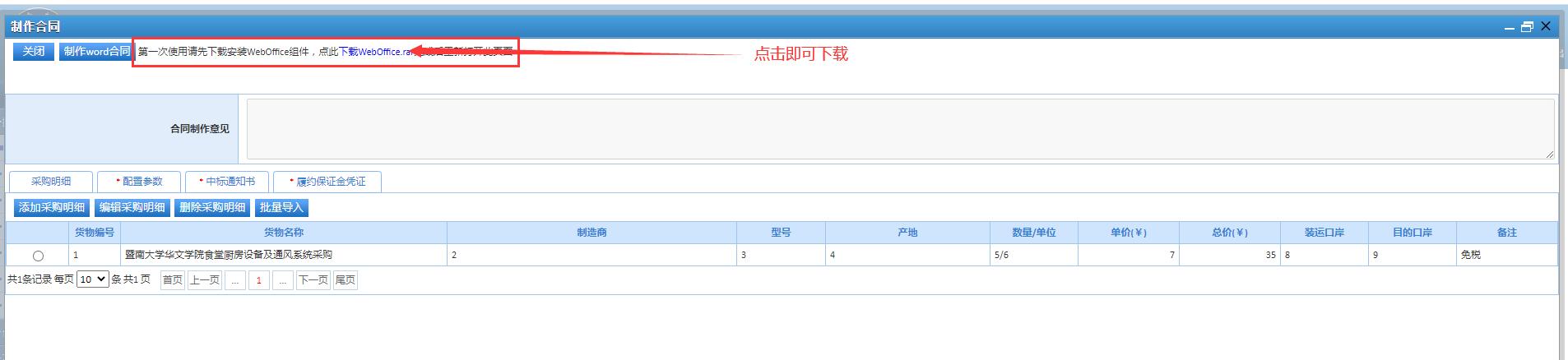 (图2)
(图2)
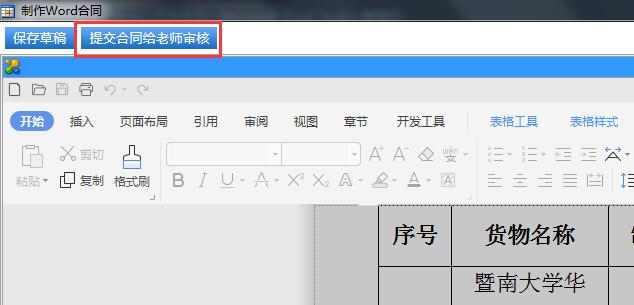 (图3)
(图3)
◆资源下载及安装说明
【资源下载】
【安装说明】
【WebOffice】组件安装说明:
1. 将解压后的文件拷贝到c盘或者d盘根目录下
2. 右击[WebOffice_Setup.bat]选择以管理员身份运行,会自动完成控件的全部安装。
3. 如果安装过程提示"是"与"否",请选择"是",如果安装过程提示是"Next",请选择"Next"即可。
4. 安装前请先不要在浏览器打开试用版WebOffice控件,建议安装前重启下计算机。
5. 如果金山、360等安全软件有提示,请将WebOffice软件添加到信任区即可。
【WPS2019】安装说明:
1. 双击下载的程序,默认勾选"修改相关系统配置使用WPS兼容第三方系统软件"选项进行安装。
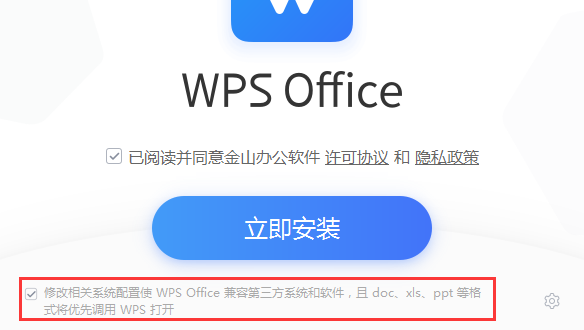
2. 安装完成后建议设置WPS为默认办公软件。
【谷歌Chrome】浏览器安装说明:
1. 双击下载的程序进行安装即可。